TA Triumph-Adler DC 2130 Benutzerhandbuch
Seite 96
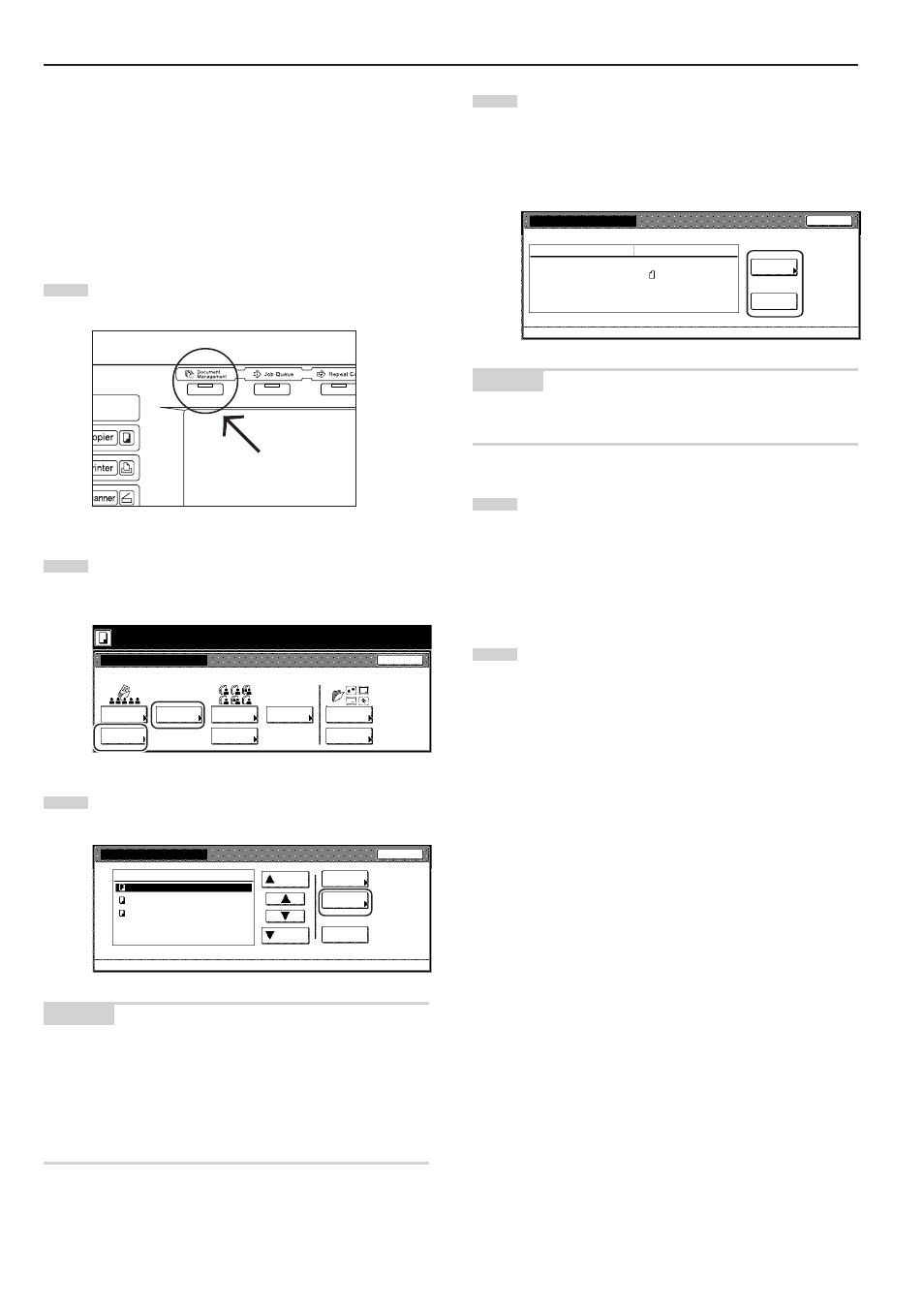
Abschnitt 6 DOKUMENT- UND AUSGABE-VERWALTUNGSFUNKTIONEN
6-6
3 Überprüfen der gespeicherten Dokumente und Ändern ihrer
Namen
Führen Sie das folgende Verfahren durch, wenn Sie den Namen
eines gespeicherten Dokuments, das Format des Originaldokuments
oder Datum und Uhrzeit, an dem es in der gemeinsamen Datenbox
gespeichert wurde, überprüfen möchten oder wenn Sie die erste Seite
dieses Dokuments zwecks Überprüfung ausdrucken möchten. Sie
können dieses Verfahren auch verwenden, um den für die Dokumente
registrierten Namen zu ändern.
1
Drücken Sie die Dokumentverwaltungstaste. Der Bildschirm
„Dokumenten verwaltung” wird angezeigt.
2
Tippen Sie die Bedienungsfläche „Dokument drucken” oder
„Box bearbeiten” unter „Programmspeicher” an.
Der Bildschirm „Dokument drucken” oder „Box bearbeiten”,
wie geeignet, wird angezeigt.
Funktion auswählen.
Dokumenten verwaltung
25/10/'01 19:20
Ende
Programmspeicher
Synergy druckbox
Formularbox
Dokument
registr.
Dokument
drucken
Dokument
drucken
Dokument
registr.
Formular
Register
Box be-
arbeiten
Box be-
arbeiten
Box be-
arbeiten
3
Wählen Sie die zu überprüfenden Dokumente, und tippen
Sie dann die Bedienungsfläche „Prüf/änd. prüfen” an.
Der Bildschirm „Detail prüf./korrigieren” wird angezeigt.
Auf
Löschen
Schließen
Unten
Box bearbeiten
Dokumenten verwaltung - Programmspeicher
Reihenfolg
Anzeigen
1
1
1
001/003
Dokumenten Datenbox
DOC003
DOC002
DOC001
Prüf/änd.
prüfen
25/10/01
25/10/01
25/10/01
HINWEIS
Sie können auch die Reihenfolge ändern, in der die Formulare
angezeigt werden.
Um dies zu tun, tippen Sie die Bedienungsfläche „Reihenfolg
Anzeigen” an, gefolgt von der Bedienungsfläche „Nach Datum
ordnen” (und wählen Sie entweder „Neu
R Alt” oder „Alt R Neu”)
bzw. die Bedienungsfläche „Nach Namen ordnen” (und wählen Sie
entweder „A
R Z” oder „Z R A”), wie geeignet.
4
Überprüfen Sie die angezeigte Information.
Falls Sie die erste Seite des gewählten Dokuments
ausdrucken möchten, tippen Sie die Bedienungsfläche „Kopf
drucken” an.
Falls Sie den Namen der gewählten Dokumente ändern
möchten, tippen Sie die Bedienungsfläche „Dok. Name
ändern” an, und geben Sie den neuen Namen ein.
Details prüf./korrigieren
Item
Details
Dok.Name
ändern
Kopf
drucken
Schließen
Dokumenten verwaltung - Programmspeicher - Box bearbeiten
Benut.name
Dokumentenname
DOC006
Registrationsformat
A4
Originalrichtung hinten
Seiten # 1
Quelle eingeben Kopie
Auflösung 1200dpi
Registrationsdatum '25/10/01 14:39
- - - - - - - - - - -
HINWEIS
Siehe „11. Schriftzeicheneingabe” auf Seite 7-66 für Informationen zur
Eingabe der Schriftzeichen.
5
Nachdem Sie die Informationen für diese Dokumente
überprüft haben, tippen Sie die Bedienungsfläche
„Schließen” an. Der Berührungsbildschirm schaltet auf die
Anzeige in Schritt 3 zurück.
Falls Sie die Informationen eines anderen gespeicherten
Dokuments überprüfen möchten, wiederholen Sie die
Schritte 3 bis 5.
6
Tippen Sie die Bedienungsfläche „Schließen” erneut an.
Der Berührungsbildschirm schaltet auf die Anzeige in
Schritt 2 zurück.
Tippen Sie die Bedienungsfläche „Ende” an.
Der Berührungsbildschirm schaltet auf den Inhalt für den Tab
„Basis” zurück.